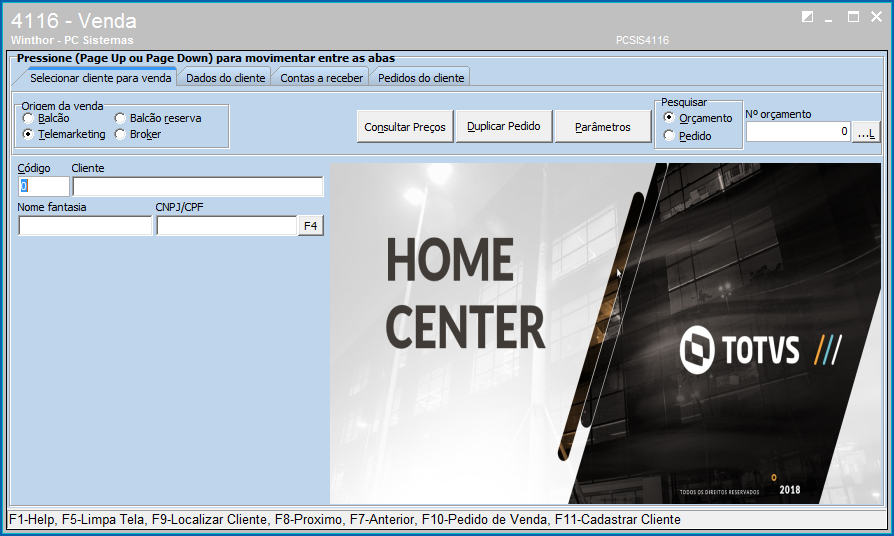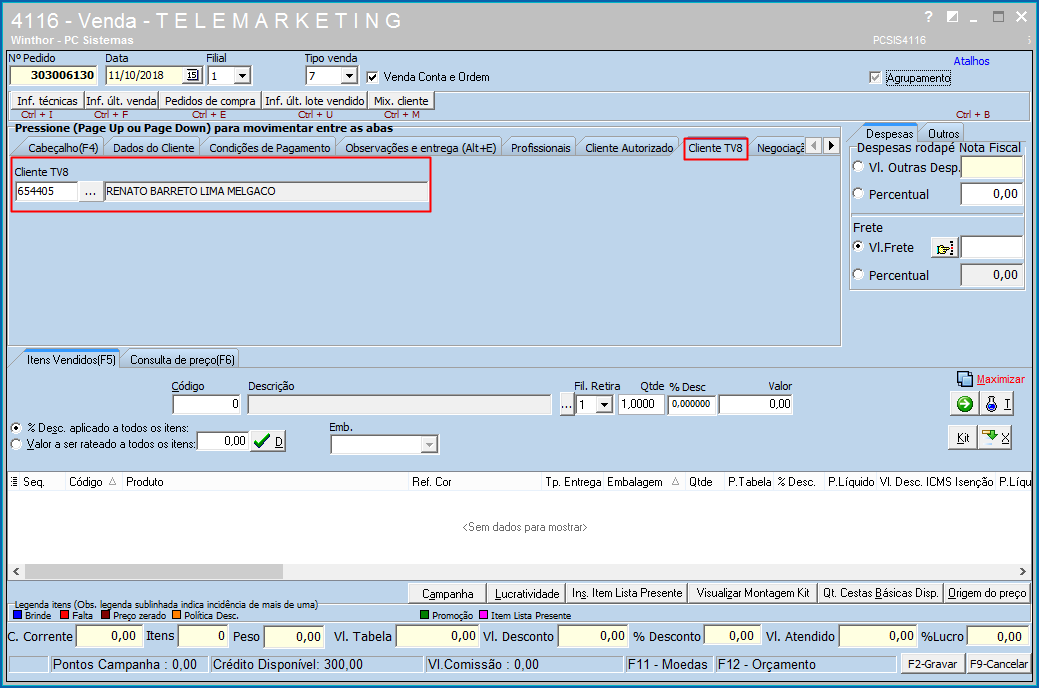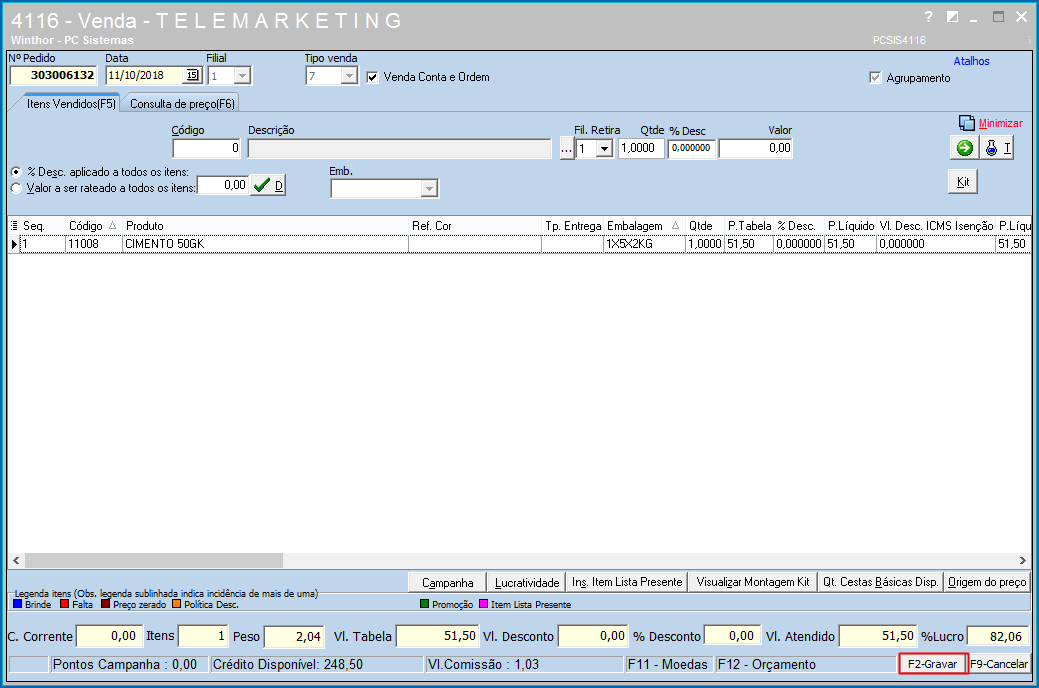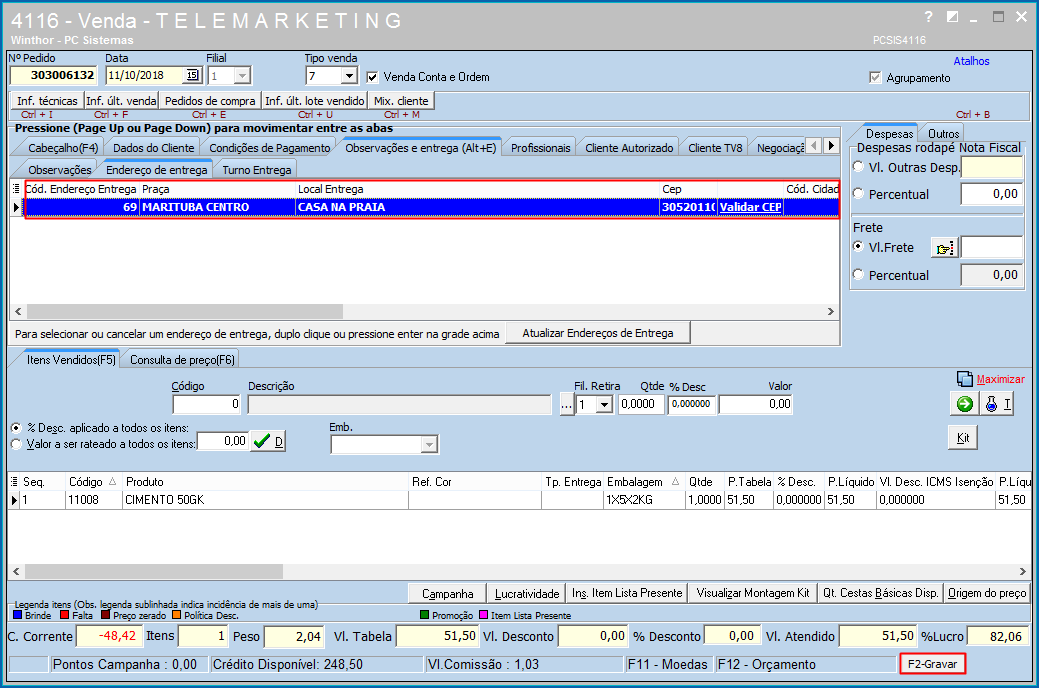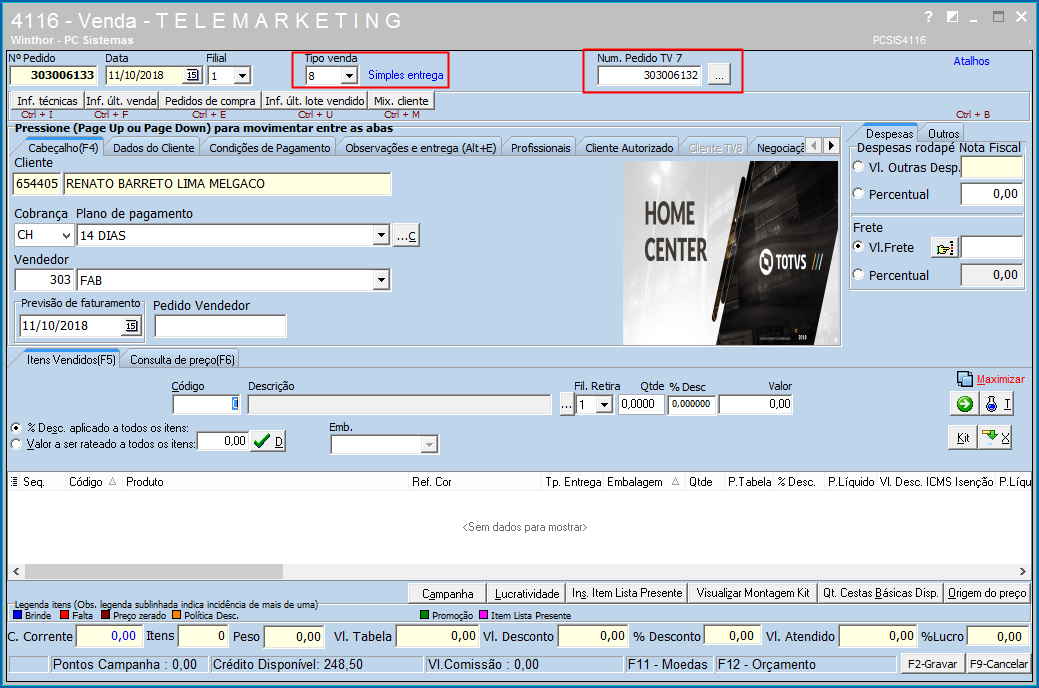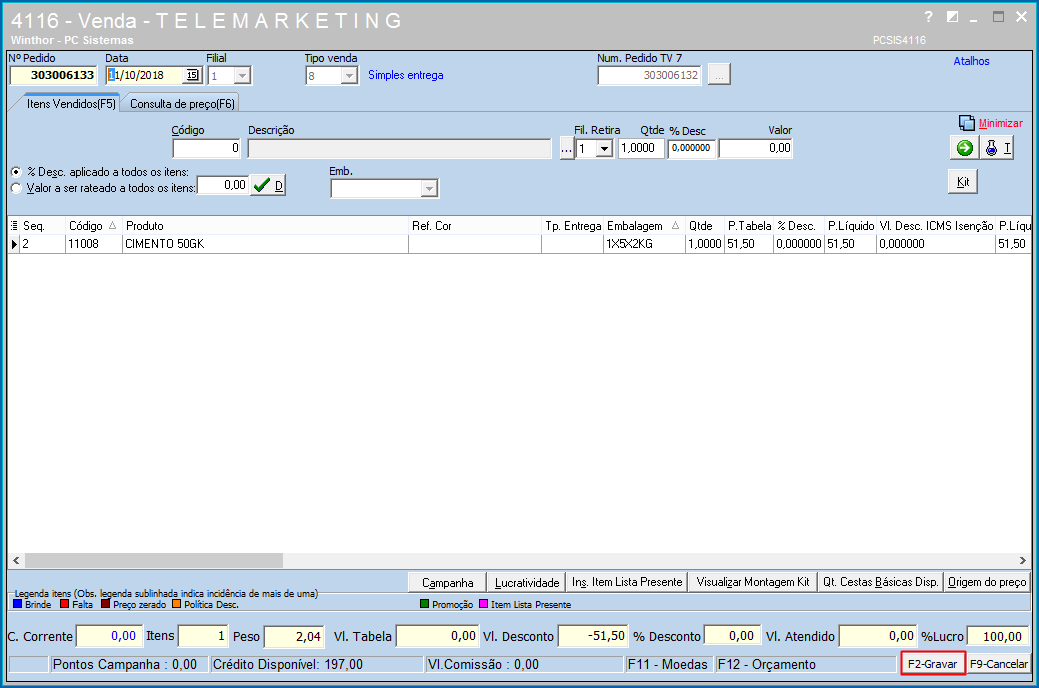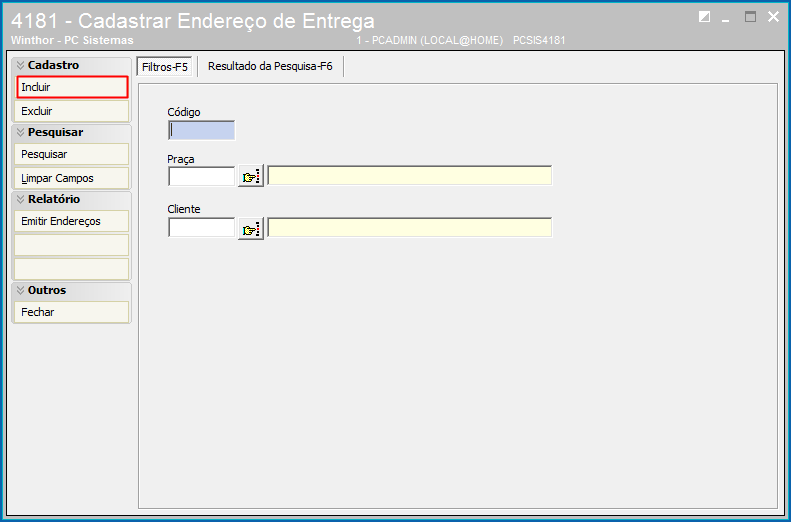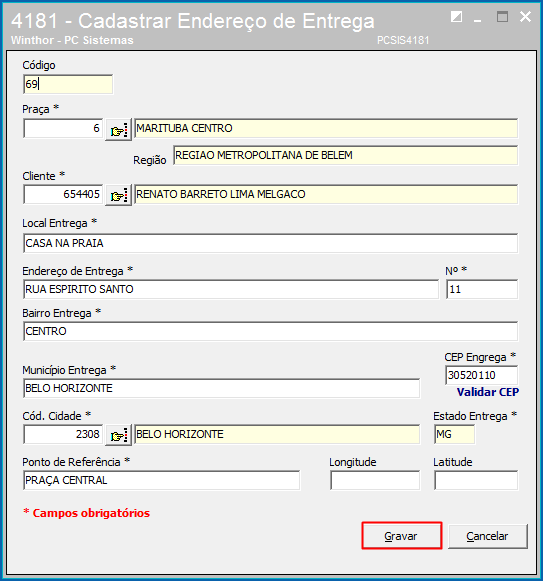Histórico da Página
CONTA E ORDEM PESSOA FÍSICA
NOME DO REQUISITO / ÉPICO
(Obrigatório)
Informações Gerais
Linha de Produto: | Informe a linha de produtoPC Sistemas | ||||||||||||||
| Segmento Executor: | Informe o segmentoDistribuição e Logística | ||||||||||||||
Módulo: | Informe o móduloMaterial de Construção | ||||||||||||||
Rotina: |
| ||||||||||||||
Chamado/Ticket: | HIS.00300.2017 | ||||||||||||||
| Requisito/Story/Issue: | MAT-337 | ||||||||||||||
País: | ( x ) Brasil ( ) Argentina ( ) Mexico ( ) Chile ( ) Paraguai ( ) Equador ( ) USA ( ) Colombia ( ) Outro _____________. | Outros: | <Caso necessário informe outras referências que sejam pertinentes a esta especificação. Exemplo: links de outros documentos>. | ||||||||||||
(Obrigatório)
Objetivo
<Nesta etapa informar o objetivo da especificação do requisito, ou seja, o que a funcionalidade deve fazer - Detalhamento do Epic. Exemplo: Permitir que o usuário defina o percentual mínimo em espécie (dinheiro), a referência mínima para cálculo dos débitos do aluno e o período de validade do parâmetro de negociação>.
(Obrigatório)
Gravar pedido conta e ordem Entrega Futura para fora do Estado para cliente pessoa física e realizar o cálculo do DIFAL.
Definição da Regra de Negócio
Tipo da mudança
Mudança prevista
Funcionalidade desejada:
ROTINA 4116 HISTÓRIA: Eu gerente de ti preciso que a rotina 4116 faça o processo de Conta e Ordem. Para termos a situação de faturar pedido para um cliente e entregar para outro cliente.
Motivos da alteração:
Critérios de aceitação:
CRITÉRIOS DE ACEITAÇÃO: - Deverá validar os parametros da 132: 2454 - Utiliza processo de conta e ordem 2344 - Usa depósito de terceiros 2214 - Conta gerencial para venda de entrega futura - Na rotina 4116 deverá fazer da seguinte forma: - Aba F4, na caixa Tipo venda, selecionando o tipo de venda 7 e pressionando o Enter, deverá habilitar a opção Venda Conta e Ordem; - Na aba F4, criar um campo para Informar o Cliente TV8; - O cliente deverá ser o mesmo, porém usando um endereço de entrega cadastrado na 4181; - O faturamento deverá passar pela 2030 (já que o pedido é telemarketing de venda assistida tv7 e tv8), deverá fazer processo de expedição (931/901/4102) para faturar. - A segunda nota se for para fora do estado, deverá vai gerar partilha (sendo pessoa fisica) e gerar a mdf-e. INFORMAÇÕES ADICIONAIS: Doc . Tdn Conta e Ordem EX: Um cliente pessoa física, tem casa na praia em outro endereço. Precisa ser nota tv7 do cliente e o mesmo cliente nota tv8 com endereço diferente.
<Regra de negócio é o que define a forma de fazer o negócio, o processo definido e/ou as regras que devem ser contempladas. Devem ser descritas restrições, validações, condições e exceções do processo. Incluir as telas do sistema com o objetivo de facilitar o entendimento do requisito, apresentar conceitos e funcionalidades do software. Caso necessário, incluir neste capítulo também regras de integridade que devem ser observadas no momento do desenvolvimento - É o Detalhamento das Story linkadas no Epic>.
<Na tabela abaixo informe quais são as rotinas envolvidas, o tipo de operação, a opção de menu e se necessário uma breve descrição das regras de negócio relacionadas a rotina>.
Rotina | Tipo de Operação | Opção de Menu | Regras de Negócio |
[ACAA040 – Parâmetros] | [Alteração] | [Atualizações -> Acadêmico-> Tesouraria] | - |
[ACAA050 – Negociação Financeira] | [Envolvida] | [Atualizações -> Acadêmico-> Tesouraria] | - |
[ACAA060 – Cadastro de Pedidos] | [Criação] | [Atualizações -> Acadêmico-> Cadastros] | - |
Exemplo de Aplicação:
- Criar o campo “% Mínimo Espécie” (AAA_PERESP) onde o usuário informará o % que o aluno pagará em dinheiro. Esse % poderá ser alterado durante a negociação.
- Criar o campo “Referência Mínima para Cálculo” (AAA_REFCAL) onde o usuário informará um dos 4 valores disponíveis para pagamento das mensalidades como a referência mínima para calcular o débito total do aluno.
- Criar o parâmetro MV_ACPARNE que definirá se as informações de “% Mínimo Espécie” e “Referência Mínima para Cálculo” serão obrigatórias.
- O parâmetro MV_ACPARNE deve ter as seguintes opções: 1=Obrigatório e 2=Opcional. Deve ser inicializado como opcional>.
Tabelas Utilizadas
- SE2 – Cadastro de Contas a Pagar
- FI9 – Controle de Emissão de DARF>.
(Opcional)
Procedimento para Utilização
@Procedimentos@<Descreva os procedimentos, passo a passo (caso de uso), que serão realizados pelos usuários para que a melhoria seja visualizada identificando as seguintes informações;
Localização da rotina no menu;
Localização dos novos campos e/ou perguntas e respectivas pastas de cadastro que são visualizadas pelo usuário;
Caso seja necessário ter algum cadastro feito previamente, faça uma observação
Se necessário, utilizar prints de tela>.
Procedimento para Configuração
(Estes procedimentos devem ser feitos quando for necessário configurar parâmetros e/ou rotinas no menu).
CONFIGURAÇÃO DE PARÂMETROS
- No Configurador (SIGACFG), acesse Ambientes/Cadastros/Parâmetros (CFGX017). Crie/configure (mantenha somente a instrução correspondente) o(s) parâmetro(s) a seguir:
(É necessário criar uma tabela para cada parâmetro descrito no item Parâmetro(s), da tabela Características do Requisito)
Itens/Pastas
Descrição
Nome:
Tipo:
Informe o Tipo do parâmetro
Cont. Por.:
Informe o Conteúdo padrão
Descrição:
CONFIGURAÇÃO DE MENUS
2. No Configurador (SIGACFG), acesse Ambientes/Cadastro/Menu (CFGX013). Informe a nova opção de menu do informe o nome do módulo, conforme instruções a seguir:
Menu
Informe o Menu em que estará localizada a rotina
Submenu
Informe o Submenu em que estará localizada a rotina
Nome da Rotina
Informe o Título da rotina
Programa
Informe o Fonte da rotina
Módulo
Informe o Nome do(s) produto(s) a ser utilizado ou “Todos”
Tipo
Informe a Função
Opcional
Fluxo do Processo
<Nesta etapa incluir representações gráficas que descrevam o problema a ser resolvido e o sistema a ser desenvolvido. Exemplo: Diagrama - Caso de Uso, Diagrama de Atividades, Diagrama de Classes, Diagrama de Entidade e Relacionamento e Diagrama de Sequência>.
Opcional
Dicionário de Dados
Arquivo ou Código do Script: AAA – Negociação Financeira / *Versao=CP.2014.12_03*/
Índice
Chave
01
<FI9_FILIAL+FI9_IDDARF+FI9_STATUS>
02
<FI9_FILIAL+FI9_FORNEC+ FI9_LOJA+FI9_EMISS+FI9_IDDARF>
03
<FI9_FILIAL+FI9_FORNEC+ FI9_LOJA+FI9_PREFIX+FI9_NUM+FI9_PARCEL+FI9_TIPO>
4116 - Venda | Alteração | Menu do WinThor > 4116 |
132 - Parâmetros da Presidência | Envolvida | Menu do WinThor > 132 |
4181 - Cadastrar Endereço de Entrega | Envolvida | Menu do WinThor > 4181 |
Procedimento para Utilização
- Acesse a rotina 4116 e informe o código do cliente pessoa física conforme processo atual;
- Informe a tipo de venda e sete e seleciona a flag Conta e ordem;
- Na aba Cliente TV8 informe o mesmo código do cliente principal;
- Inclua o item;
- Acesse a aba observações e entrega dê um duplo clique no endereço de entrega e grave o pedido conforme processo atua e fature o pedido;
- Acesse a rotina 4116 e informe o código do cliente para gerar o pedido TV8;
- Informe o tipo de venda 8 e informe o pedido TV7 faturado;
- Grave o pedido conforme processo atual e fature-o;
Procedimento para Configuração
- Acesse a rotina 132 e marque SIM no parâmetro 2454 - Utiliza processo de conta e ordem;
- Acesse a rotina 132 e marque SIM no parâmetro 2344 - Usa depósito de terceiros
- No parâmetro 2214 - Usa depósito de terceiros, informe a conta gerencial para entrega futura;
- Acesse a rotina 4181 para cadastrar um endereço de entrega e clique o botão Incluir;
- Preencha os campos forme necessidade e clique o botão gravar;
Campo
<AAA_PERESP>
Tipo
<N>
Tamanho
<6>
Valor Inicial
<Varia de acordo com o tipo informado. Por exemplo, quando o campo “tipo” for date, neste campo pode ser informado uma data>.
Mandatório
Sim ( ) Não ( )
Descrição
<Referência Mínima para Cálculo>
Título
<Ref.Calc.>
Picture
<@E999.99>
Help de Campo
<Informar o % que o aluno pagará em dinheiro. Esse % poderá ser alterado durante a negociação>
| HTML |
|---|
<script> (function(i,s,o,g,r,a,m){i['GoogleAnalyticsObject']=r;i[r]=i[r]||function(){ (i[r].q=i[r].q||[]).push(arguments)},i[r].l=1*new Date();a=s.createElement(o), m=s.getElementsByTagName(o)[0];a.async=1;a.src=g;m.parentNode.insertBefore(a,m) })(window,document,'script','https://www.google-analytics.com/analytics.js','ga'); ga('create', 'UA-91324488-1', 'auto', 'newTracker'); ga('newTracker.send', 'pageview');</script><script> ga('create', 'UA-91324488-1', 'auto', 'newTracker'); ga('newTracker.send', 'pageview');</script> |